اگر شما هم از استفاده کنندگان تلفن های هوشمند شرکت اپل هستید، حتماً می دانید که این گوشی ها، قابلیت های منحصر به فردی دارند. یکی از این قابلیت ها تماس های صوتی و ویدیویی با نرم افزار FaceTime ? است. جهت آموزش کار و فعال سازی برنامه فیس تایم (FaceTime) آیفون و.. اپل با ما همراه باشید.
آموزش استفاده و فعال کردن فیس تایم آیفون ، آی پد و…
…How to Use FaceTime on iPhone, iPad and
فیس تایم آیفون اپل چیست؟ FaceTime سرویس تماس ویدیویی و صوتی اپل است. هزینه فیس تایم رایگان بوده و شما می توانید آن را در هر دستگاه iPhone ، iPad ، iPod Touch یا Mac استفاده کنید. این همان چیزی است که FaceTime را برای برقراری هر نوع تماسی، ایده آل می کند. قابلیت فیس تایم آیفون به شما امکان می دهد، بدون داشتن شارژ سیم کارت و با مصرف اینترنت پایین، با دوستان خود در هر کجای دنیا تماس بگیرید. این نرم افزار با توانایی های خارق العاده خود، جزء یکی از بهترین نرم افزار های تماس در موبایل و کامپیوتر قرار می گیرد.
آموزش راه اندازی فیس تایم
جهت فعال سازی برنامه فیس تایم ، اپ FaceTime را باز کنید و با Apple ID خود، وارد شوید. (شما همچنین می توانید، این کار را از طریق رفتن به: Settings > FaceTime نیز انجام دهید.)
اگر از گوشی iPhone استفاده می کنید، FaceTime بطور خودکار شماره تلفن شما را ثبت می کند.
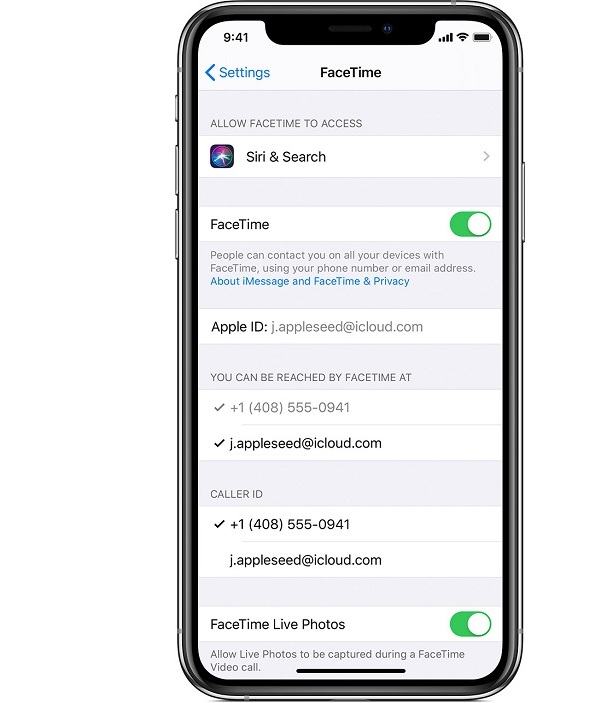
فعال کردن تماس تصویری FaceTime به همراه Memoji
در iPhone X یا بالاتر با Face ID می توانید یک Memoji ایجاد کنید تا با شخصیت و روحیه خود مطابقت داشته باشد، سپس از Memoji خود، در طی یک تماس ویدیویی FaceTime استفاده کنید:
FaceTime را باز کنید و یک تماس برقرار کنید.
وقتی تماس شروع شد، روی دکمه effects (جلوه ها) ضربه بزنید.
روی Memoji که می خواهید استفاده کنید ضربه بزنید.
تماس FaceTime خود را با Memoji سفارشی خود ادامه دهید، یا بر روی دکمه X ضربه بزنید تا بدون Memoji ادامه یابد.

آموزش فعال سازی FaceTime به همراه Live Photos
با این قابلیت، می توانید در حین تماس ویدیویی از صفحه خود عکس بگبرید. این قابلیت در آیواس ۱۲٫۱٫۴ و بالاتر موجود است. برای استفاده از این قابلیت مراحل زیر را دنبال کنید:
تماس ویدیویی FaceTime را شروع کنید.
برای گرفتن عکس روی دکمه شاتر (دایره سفید) ضربه بزنید.
برای یافتن عکسهای ذخیره شده به برنامه Photos خود بروید.
فیس تایم، تنها برنامه ای نیست که می توانید برای تماس های تصویری استفاده کنید. شما همچنین می توانید از تماس تصویری اینستاگرام نیز استفاده کنید.
فعال سازی فیس تایم و گرفتن تماس
- FaceTime را در iPhone یا iPad خود باز کنید.
- روی دکمه + ضربه بزنید.
- نام، آدرس ایمیل یا شماره ای را که می خواهید با آنها تماس بگیرید تایپ کنید.
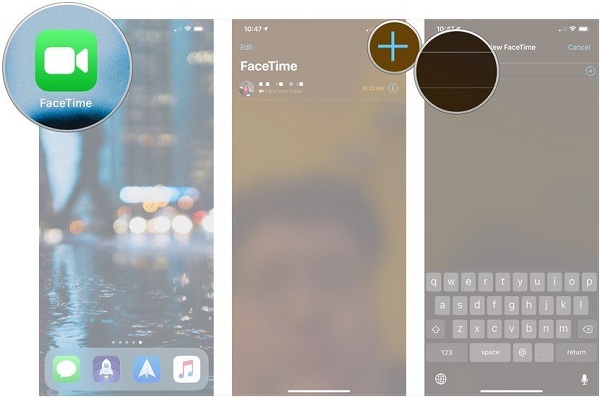
اگر می خواهید یک تماس گروهی ایجاد کنید، نام، آدرس ایمیل یا شماره های بیشتری وارد کنید.
برای شروع تماس خود بر روی Audio یا Video ضربه بزنید.
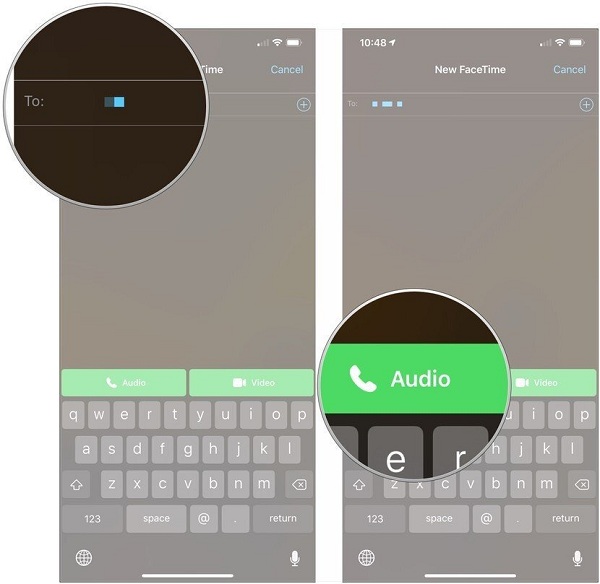
آموزش کار با فیس تایم در Mac
- نحوه برقراری تماس صوتی یا تصویری FaceTime در دستگاه مک:
- FaceTime را از طریق پوشه Dock یا برنامه های کاربردی خود در Mac خود باز کنید.
- نام، آدرس ایمیل یا شماره تلفن شخصی را که می خواهید با آنها تماس بگیرید وارد کنید.
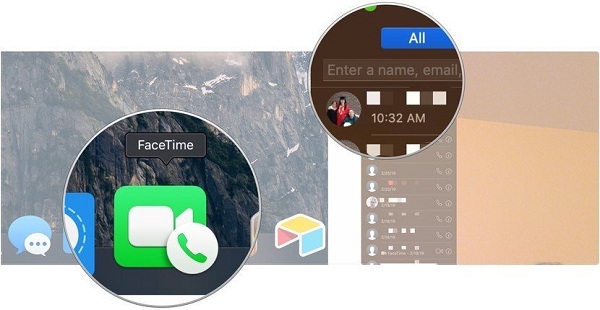
اگر می خواهید یک تماس گروهی ایجاد کنید، نام، آدرس ایمیل یا شماره های بیشتری وارد کنید.
برای شروع تماس خود بر روی Audio یا Video کلیک کنید.

اسکایپ، یکی دیگر از برنامه های کاربردی برای برقراری تماس تصویری در کامپیوتر است که می توانید از آن استفاده کنید.
آموزش فیس تایم آیفون برای تغییر تماس معمولی به حالت تصویری
- به منوی تماس که هنگام تماس تلفنی ظاهر می شود ، نگاه کنید.
- برای شروع تماس ویدیویی FaceTime، روی دکمه FaceTime ضربه بزنید.
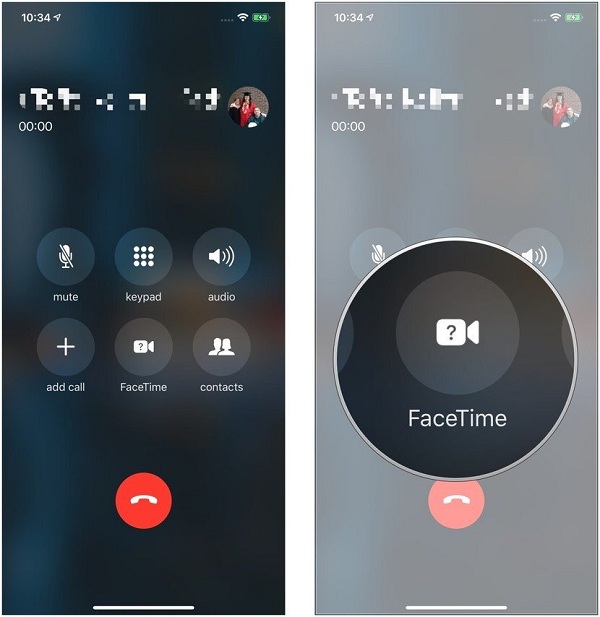
آموزش کار با FaceTime برای تغییر تماس تصویری به معمولی
- تماس ویدیویی FaceTime را شروع کنید یا پاسخ دهید.
- دکمه صفحه اصلی (آیفون ۸ و بالاتر) را فشار دهید یا از پایین صفحه ( آیفون X و جدیدتر) انگشت خود را بکشید تا از برنامه FaceTime خارج شوید.
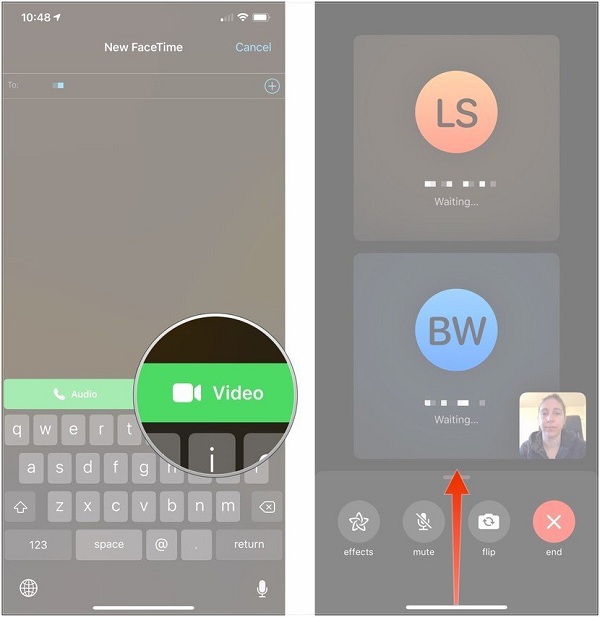
انجام این کار باعث می شود که فیلم شما متوقف شود، اگرچه شخص دیگر در تماس هنوز صدای شما را می شنود.
آموزش استفاده از FaceTime با Siri
- برای فعال سازی سیری، دکمه Home (آیفون ۸ و بالاتر) یا دکمه Side (آیفون X و جدیدتر) را فشار داده و نگه دارید، یا بگویید “Hi Siri”
- سپس “فیس تایم {نام مخاطب}” را بگویید. یا “فیس تایم”را بگویید و سپس صبر کنید تا سیری از شما نام مخاطب را بپرسد و سپس نام او را بگویید.
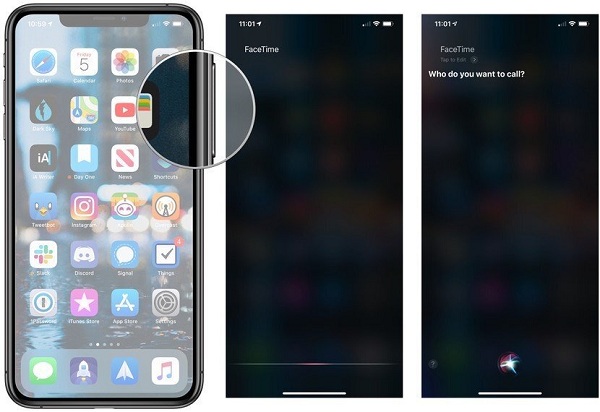
اکنون تنها کاری که باید انجام دهید این است که منتظر بمانید تا Siri متصل شود.
نصب فیس تایم در تلویزیون اپل
انگشت خود را از پایین صفحه (iPhone 8 یا بالاتر) به بالا بکشید یا انگشت خود را در گوشه سمت راست صفحه اصلی خود (iPhone X یا بالاتر) به پایین بکشید.
- روی Screen Mirroring ضربه بزنید.
- روی دستگاهی که می خواهید صفحه آیفون خود را متصل کند ضربه بزنید.
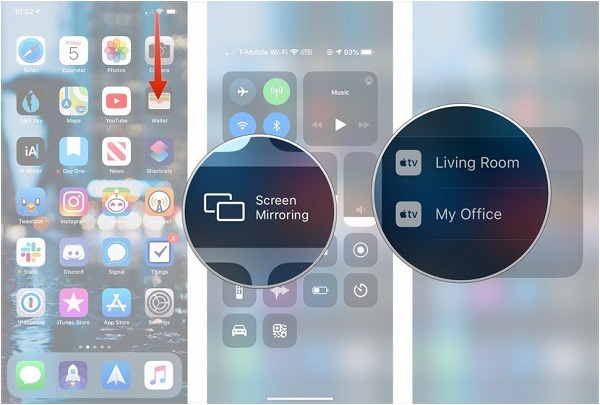
پس از آن ، فقط مراحل برقراری تماس FaceTime را در iPhone یا iPad خود انجام دهید.
واتساپ نیز یکی از نرم افزار های خوب برای برقراری تماس های ویدیویی است که می توانید تماس های آن را ضبط کنید.
نظرات و پیشنهادات شما؟
در مطلب امروز علاوه بر یادگیری کاربرد FaceTime در آیفون، اکتیو کردن FaceTime یا همان فعال سازی FaceTime را یاد گرفتیم. آیا در فعال سازی فیس تایم آیفون موفق بودید؟ شما می توانید نظرات، پیشنهادات و تجربیات خود را در این زمینه، با ما به اشتراک بگذارید.


آخرین دیدگاه ها
تا کنون دیدگاهی ثبت نشده است.